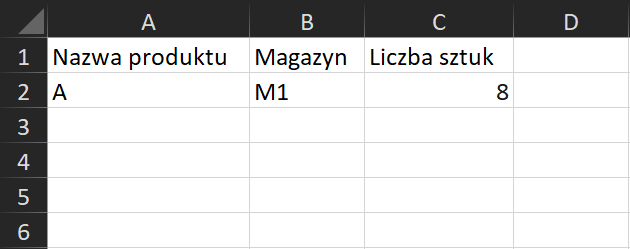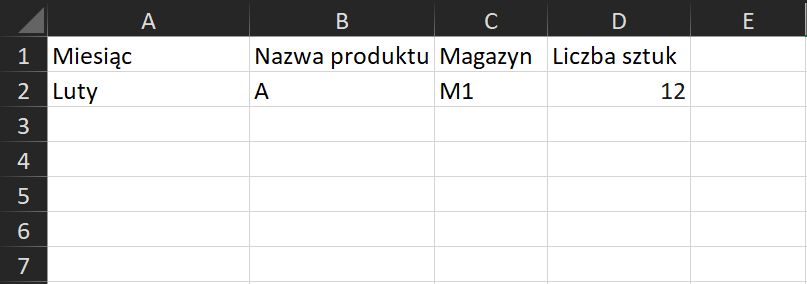Film samouczek III
Wyszukiwania danych w zbiorach rekordów za pomocą funkcji WYSZUKAJ.PIONOWO
Załóżmy, że mamy opracować skoroszyt zawierający dane przychodów i obrotów firmy cateringowej serwującej obiady w szkołach w poszczególnych województwach, w ostatnich trzech latach. Dodatkowo do tych danych mamy utworzyć wyszukiwarkę. Założenia są takie, że po określeniu województwa i rodzaju danych powinna pojawić się nam odpowiednia kwota. Dodatkowo kryteria wyszukiwania powinny być wybierane z rozwijanych list, aby uniknąć literówek przy wpisywaniu. Pobierz plik z przykładowymi danymi znajdujący się poniżej filmu.
Aby w komórce C2 drugiego arkusza była pokazywana wartość określona przez kryteria w komórkach A2 i B2, wpisujemy w komórce C2 następującą formułę:
W trzecim argumencie funkcji WYSZUKAJ. PIONOWO, za pomocą funkcji PODAJ.POZYCJĘ obliczany jest numer kolumny, w której znajduje się wartość wpisana do komórki B2.
Jeśli chcemy stworzyć listy rozwijane w komórkach A2 i B2, utwórzmy zakresy nazwane, a następnie korzystając z okna dialogowego sprawdzimy poprawność danych.
W tym celu:
W arkuszu
Danezaznacz komórki zawierające nazwy województw:A2:A17i na karcieFormuły, w grupie poleceńNazwy zdefiniowanewybierzMenedżer nazwi naciśnijNowy.W polu
Nazwawpisz:Województwai naciśnijOK, a potem ponownie przyciskNowy.Kliknij w polu
Odwołuje się doi usuń wpisany zakres komórek. Następnie zaznacz komórki zawierające rodzaj danych:B1:G1, w poluNazwawpisz:Rodzaji naciśnijOK.Przejdź do drugiego arkusza, zaznacz komórkę
A2i na karcieDane, w grupie poleceńNarzędzia danychwybierzPoprawność danych. W oknie, które się pojawi, w poluDozwolonewybierzLista, a w poluŹródłowpisz formułę:
i naciśnij przycisk OK.
Zaznacz komórkę
B2i ustaw listę rozwijaną w komórce za pomocą oknaSprawdzanie poprawności danychw poluŹródło, wpisując formułę:
Teraz w komórkach A2 i B2 będziemy mogli wybierać z listy rozwijanej odpowiednio nazwę województwa i rodzaj danych.
Jeśli w przyszłości zmieni się zakres komórek, w których wpisane są nazwy województw lub rodzaje danych, to wystarczy, że zmodyfikujemy odwołanie do komórek nazwanego zakresu w oknie dialogowym służącym do edytowania nazw. Komórek z listą rozwijaną nie musimy modyfikować.

Film dostępny pod adresem /preview/resource/R1GtSn65V3JJ8
Nagranie filmowe dotyczące wyszukiwania danych w zbiorach rekordów za pomocą funkcji WYSZUKAJ.PIONOWO
Załóżmy, że pomagasz w sklepie rodziców. Przyjmijmy, że mamy arkusz w którym znajdują się informacje o zawartości magazynu z danego miesiąca. Umożliw wyszukiwanie liczby sztuk danego produktu w danym magazynie.
Podobnie jak w ćwiczeniu pierwszym przyjmijmy, że mamy arkusz, w którym znajdują się informacje o zawartości magazynu z danego miesiąca. Zmodyfikuj teraz ten akrusz. Umożliw wyszukiwanie liczby sztuk danego produktu w danym magazynie w konkretnym miesiącu.